
パソコンを使う上で無くてはならないアイテムが、マウスです。マウスは様々な用途に適したタイプがあるため、どのようなタイプを選べばいいのかわからないという方も多いでしょう。
マウスは使用環境に合わせて選ぶことが大切です。
この記事ではマウスの選び方とオススメのマウスを紹介しています。普段使いはもちろん、プログラミングのような専門的な仕事まで幅広く使えるものばかりです。ぜひマウス選びの参考にしてください。
マウスは大きく分けて2種類ある

一口にマウスと言っても、大きく分けて2種類あります。どちらも手の平を添えて使いますが、使い勝手が大きく違います。マウスを選ぶ前に、まずはそれぞれの特徴について知っておきましょう。
- マウス
- トラックボールマウス
マウス

マウスは、一般的に多く出回っているマウスを指します。マウスと聞いてイメージするものを想像すればOKです。
多くのメーカーが製造・販売していることもあって種類が豊富な点が何よりの魅力となっています。安価なものも多いため、とりあえずマウスを買い揃えるなら、通常のタイプを選んでおけば問題ありません。
トラックボールマウス

トラックボールマウスは、マウスにトラックボールと呼ばれる大きなボールがついたタイプです。初期の頃のマウスに搭載されていたボールが、上部に移動したものと考えてください。
通常のマウスと違って本体を動かす必要がなく、トラックボールを操作することでマウスポインタを移動させます。操作に力が必要ないため疲労感を軽減できるのが特徴です。 一方で、サイズが大きいため持ち運びにはあまり向いていません。
マウスの接続方法の違い

マウスには大きく分けて2種類の接続方法があります。それぞれメリット・デメリットがあるため、自分の環境に合わせたタイプを使うようにしましょう。
- 有線
- 無線(ワイヤレス)
有線

有線タイプのマウスは、パソコンとUSBケーブルを使って直接繋げるタイプです。パソコンに直接繋げるため、面倒な設定がいらず動作も安定しています。面倒な設定をしたくない方にオススメです。
一方で、ケーブルがあるため邪魔になりやすい面があります。特に持ち運びを優先するなら、取り回しの悪さが目立つでしょう。
無線(ワイヤレス)

無線(屋岩レス)は近年主流になっている接続方法です。ケーブルがないためマウスを自由自在に動かせるのが最大の魅力となっています。無線には以下の2つのタイプがあります。
| タイプ | メリット | デメリット |
|---|---|---|
| USBレシーバー | 複雑な設定が不要 | 1つのパソコンにしか使えない |
| Bluetooth | 複数台で使える | |
| USBポートの無いパソコンでも使える | 初期設定時にペアリングの設定が必要 |
どちらも一長一短です。使いやすい方を選びましょう。
また、どちらも電池が切れれば使えなくなるデメリットがあります。どの程度の時間使えるかは必ずチェックしておくことをオススメします。
マウス・トラックボールマウスの選び方

マウス・トラックボールマウスは様々なタイプが製造・販売されています。ここからは自分に合ったマウスと出会うための選び方を解説します。主に以下の方法に注目してください。
- 有線か無線かで選ぶ
- 持ち運びしやすいかで選ぶ
- 読み取り方式で選ぶ
- ボタンの数で選ぶ
- トラックボールの位置で選ぶ
有線か無線かで選ぶ

有線と無線のどちらが良いかでまず選んでください。基本的に持ち運びするかしないかで選べばOKです。
問題は無線。無線の場合、マウスへの給電方法がポイントとなってきます。
| 給電方法 | メリット | デメリット |
|---|---|---|
| 電池式 | 電池を交換すればすぐに使える | ランニングコストが高い |
| 充電式 | ランニングコストが安い | 充電が切れると使えなくなる |
近年はUSBに接続することで充電できるタイプのマウスもあります。給電時のみ有線接続になるので、取り回しの良い無線式のマウスを探しているのならオススメです。
持ち運びしやすいかで選ぶ

持ち運びしやすいかも選ぶ際にチェックしたいポイント。特に外で作業する方は、ぜひ考慮したい部分です。持ち運べるかどうかは、以下の3つを意識してください。
- 本体が軽い
- 給電しやすい
- コンパクト
これらを満たせば、持ち運びしやすいマウスに自然とたどり着けます。
読み取り方式で選ぶ

マウスの読み取り方式も重要なポイントです。読み取り方式とは、マウス本体の底面に取り付けられたセンサーを指します。このセンサーがマウスの動きを検出することで、パソコン画面のマウスポイントが動いています。
2023年現在、マウスの主流の読み取り方式は以下の4つです。
| レーザー式 | ブルーLED式 | IR(赤外線)LED式 | 光学式 | |
|---|---|---|---|---|
| ガラス面 | △ | △ | △ | × |
| 光沢(鏡)面 | ○ | ○ | △ | × |
| 白い面 | ○ | ○ | △ | △ |
| 布・紙・木目 | ○ | ○ | ○ | ○ |
迷ったらレーザー式を選んでおけば問題ありません。主流で使用されているのはブルーLED式なので、快適に使うのならこれら2つのどちらかにしましょう。
IR(赤外線)LED式と光学式も、マウスパッドの上で使うのであれば何も問題はありません。ただ外出先で使う場合は思うように動かない可能性があるため、注意してください。
ボタンの数で選ぶ

ボタンの数も重要です。一般的には右クリックと左クリックに真ん中のスクロールホイールですが、より多くのボタンを搭載したモデルがあります。
ボタンが多ければ多いほど使い勝手は上がります。ショートカットとして任意の捜査を登録することで、作業効率を向上させることも可能です。
様々な操作をマウスで行うのなら、ボタンの数が多い物を選びましょう。
トラックボールの位置で選ぶ

トラックボールマウスは、トラックボールを動かしてマウスポインタを操作するタイプのマウスです。腕の疲労を軽減できることから、クリエイターに好まれて使用されています。
使用されているトラックボールの位置によって使い勝手が変わり、主に以下の3つの種類があります。
- 親指タイプ
- 中指タイプ
- 手の平タイプ
親指タイプ

親指タイプは、マウスの左側にボールが配置されているタイプのトラックボールマウスです。ボタンやホイールの位置が一般的なマウスと似ていることもあって、普通のマウス感覚で使えます。初めてトラックボールマウスを使う方にオススメ。
ですが親指だけで操作するため、親指への負担がかかりやすいデメリットがあります。腱鞘炎のリスクもあるため、使用頻度には注意が必要です。
中指タイプ

画像引用:ELECOM「トラックボール M-HT1URBK」
中指タイプは、ボールがマウスの中央付近にあるトラックボールマウスです。ボールを人差し指や中指で操作するため、ノートPCのトラックパッドに近い感覚で使えます。
親指タイプと比べて可動範囲が広いため、デュアルモニタのように複数のモニターを使うシーンに適しています。ボタンも複数あるため、作業効率の面でもオススメです。
一方で通常のマウスに慣れていると、使いこなすまでには時間がかかるのが欠点です。
手の平タイプ

画像引用:キングストン「エキスパートマウス ワイヤレストラックボール」
手の平タイプは、手の平や指の腹全体で操作するタイプのトラックボールマウスです。通常のマウスとはかけ離れたデザインのため、違和感を覚える方も多いタイプとなっています。
ボールが非常に大きいのが特徴で、大胆にマウスカーソルを動かしたい方にオススメです。また左右対称のモデルが多いので、左利きの人でも使いやすいのもポイント。
ただし普通のマウスとはかけ離れたデザインのため、操作に慣れるまで時間がかかります。
プログラミング初心者にオススメのマウス

プログラミングをする上でもマウスは非常に重要です。スムーズな作業をするなら、ぜひ拘りたい道具の1つとも言えます。
この項目では、プログラミング初心者の方に向けてオススメのマウスを3つ紹介します。ぜひ参考にしてください。
Mac Magic Trackpad

画像引用:Apple「Mac Magic Trackpad」
Mac Magic Trackpadは、Apple純正品のトラックパッドです。Macについているトラックパッドを外付けで使うことができます。純正品のため、Macとの相性はもちろん抜群。Macユーザーなら、持ち運びできるマウスとしてオススメです。
また、Mac Magic Trackpadはクラムシェルモードにも対応しています。クラムシェルモードにするとMac搭載のトラックパッドが使えなくなりますが、Mac Magic Trackpadを接続していれば同じ感覚で使えます。Macユーザーなら、ぜひ購入したいマウスです。
ロジクール ERGO M575

画像引用:ロジクール「EROG M575」
ロジクールのERGO M575は、無線式のトラックボールマウスです。親指タイプのため、乗り換える際にすぐに慣れることができるでしょう。
単三電池1本で動き、BluetoothとUSBレシーバー両方に対応していることもあって、非常に使いやすいのもポイントです。カスタマイズ可能なボタンも3つあるため、作業効率化の面でも申し分ありません。
トラックボールマウスの入門編としてオススメのマウスです。
ロジクール Signature ワイヤレスマウス M750

画像引用:ロジクール「Signature ワイヤレスマウス M750」
ロジクールのSignature ワイヤレスマウス M650は、静音タイプのマウスです。クリックとホイール操作時の音がほとんどしないため、カフェなどの空間でも安心して使えます。
センサーは光学式を採用しており、ガラスと光沢面以外ならストレスなく動作します。ボタンの数も5つと多いため、自分好みのカスタマイズも可能です。エントリーモデルのマウスとして、非常に高いポテンシャルを持っています。
マウスは使用環境に合わせて選べばOK

マウスには様々なタイプがあります。中でも通鋤のマウスかトラックボールマウスかは、作業効率化の面でも重要です。外出時に使いたい場合は、読み取り式や持ち運びやすさも加味して選ぶことをオススメします。
中でもMacユーザーの方は、マウスよりも純正の外付けトラックパッドを選んでください。マウスよりも使い勝手が良いので、クラムシェルモードでもストレスなく使えます。
反対にWindowsユーザーの方は、自身の環境に合わせて選べばOKです。使用場面を想像しながら選ぶことで、相性の良いマウスと出会えるでしょう。
【番外編】USBも知らなかった私が独学でプログラミングを勉強してGAFAに入社するまでの話

プログラミング塾に半年通えば、一人前になれると思っているあなた。それ、勘違いですよ。「なぜ間違いなの?」「正しい勉強法とは何なの?」ITを学び始める全ての人に知って欲しい。そう思って書きました。是非読んでみてください。
「フリーランスエンジニア」
近年やっと世間に浸透した言葉だ。ひと昔まえ、終身雇用は当たり前で、大企業に就職することは一種のステータスだった。しかし、そんな時代も終わり「優秀な人材は転職する」ことが当たり前の時代となる。フリーランスエンジニアに高価値が付く現在、ネットを見ると「未経験でも年収400万以上」などと書いてある。これに釣られて、多くの人がフリーランスになろうとITの世界に入ってきている。私もその中の1人だ。数年前、USBも知らない状態からITの世界に没入し、そこから約2年間、毎日勉学を行なった。他人の何十倍も努力した。そして、企業研修やIT塾で数多くの受講生の指導経験も得た。そこで私は、伸びるエンジニアとそうでないエンジニアをたくさん見てきた。そして、稼げるエンジニア、稼げないエンジニアを見てきた。
「成功する人とそうでない人の違いは何か?」
私が出した答えは、「量産型エンジニアか否か」である。今のエンジニア市場には、量産型エンジニアが溢れている!!ここでの量産型エンジニアの定義は以下の通りである。
比較的簡単に学習可能なWebフレームワーク(WordPress, Rails)やPython等の知識はあるが、ITの基本概念を理解していないため、単調な作業しかこなすことができないエンジニアのこと。
多くの人がフリーランスエンジニアを目指す時代に中途半端な知識や技術力でこの世界に飛び込むと返って過酷な労働条件で働くことになる。そこで、エンジニアを目指すあなたがどう学習していくべきかを私の経験を交えて書こうと思った。続きはこちらから、、、、
エンベーダー編集部
エンベーダーは、ITスクールRareTECHのインフラ学習教材として誕生しました。 「遊びながらインフラエンジニアへ」をコンセプトに、インフラへの学習ハードルを下げるツールとして運営されています。

関連記事
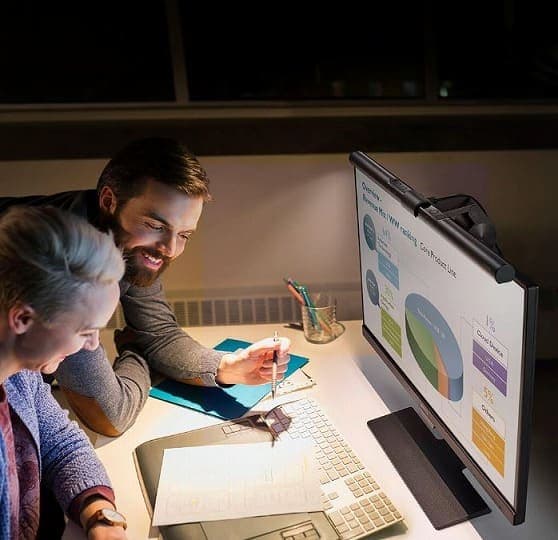
2025.06.26
【エンジニア向け】モニターライトの選び方とおすすめ5選
PC作業で目が疲れるエンジニアへ。モニターライトの選び方5選とおすすめ製品を紹介。目の負担を減らし、快適なデスク環境を実現します。
- ガジェット

2024.07.04
エンジニアの疲労軽減にはマウスを選ぼう
今回は、エンジニアにオススメのマウスを紹介します。正しい使い方についても解説しているので、「マウスは必要ない」「マウスなんて何でもいい」と考えている方は、ぜひ参考にしてください。
- ガジェット

2023.11.25
IoT入門 Arduinoでできること
IoTについて学習する際、広く活用されているものが「Arduino(アルデュイーノ)」です。IoTに関連したエンジニアを目指すのであれば、ぜひ触れておきたいツールとなっています。
- ガジェット
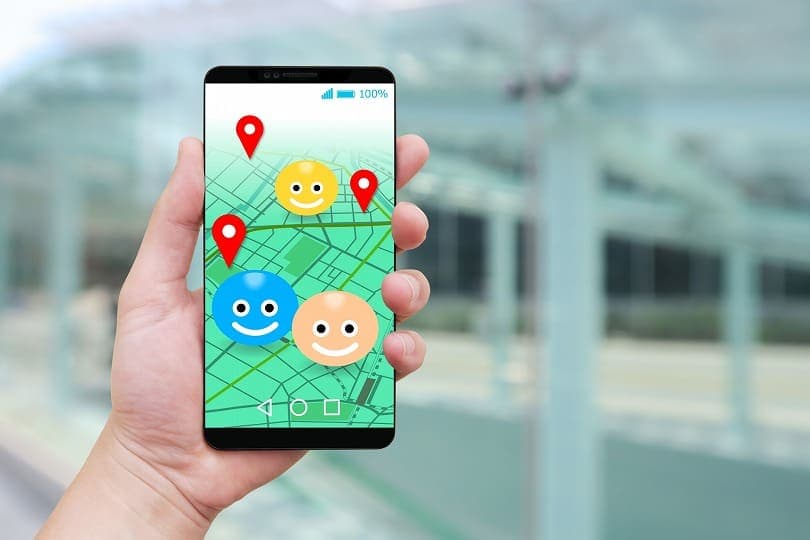
2023.09.29
エンジニアの運動不足解消に最適な位置情報ゲーム
そんな時にオススメなのが「位置情報ゲーム」です。ゲームを通して運動することで、モチベーションを維持しながら運動不足を解消できます。
- ガジェット


